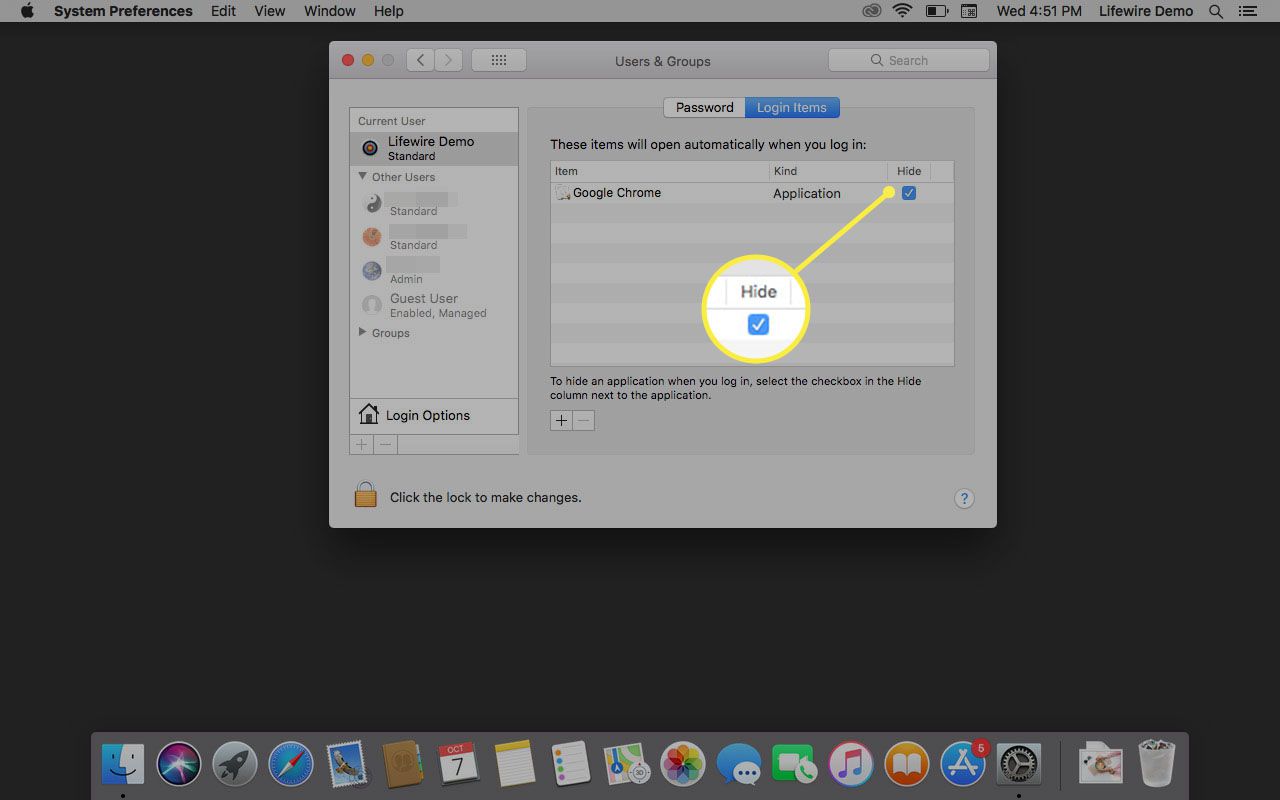Ať už vlastníte počítač Mac nebo PC, je velká šance, že budete muset vědět, jak se připojit k serveru. Připojení počítače k serveru vám umožní přístup ke sdíleným souborům od vašeho zaměstnavatele nebo se ujistěte, že máte všechny podrobnosti o dalších souborech, které byste mohli potřebovat. Servery také umožňují vám a spolupracovníkům zůstat připojeni a informováni odkudkoli s připojením k internetu. Počítače Mac i Windows mohou otevírat sdílené soubory a provádět vzdálená připojení k serverům přes internet. Jakmile v počítači vytvoříte odkaz, můžete jej nakonfigurovat tak, aby se znovu připojoval k serveru při každém spuštění zařízení.
Jak připojit počítač k serveru
Windows 10 usnadňuje připojení k serveru, pokud máte správné technické informace a přihlašovací údaje. Nastavením připojení k serveru na vašem počítači může mít každý v síti přístup ke stejným zdrojům. Chcete -li připojit počítač k serveru, stačí provést několik jednoduchých kroků.
-
Otevřete Průzkumník souborů a vyberte Tento PC.
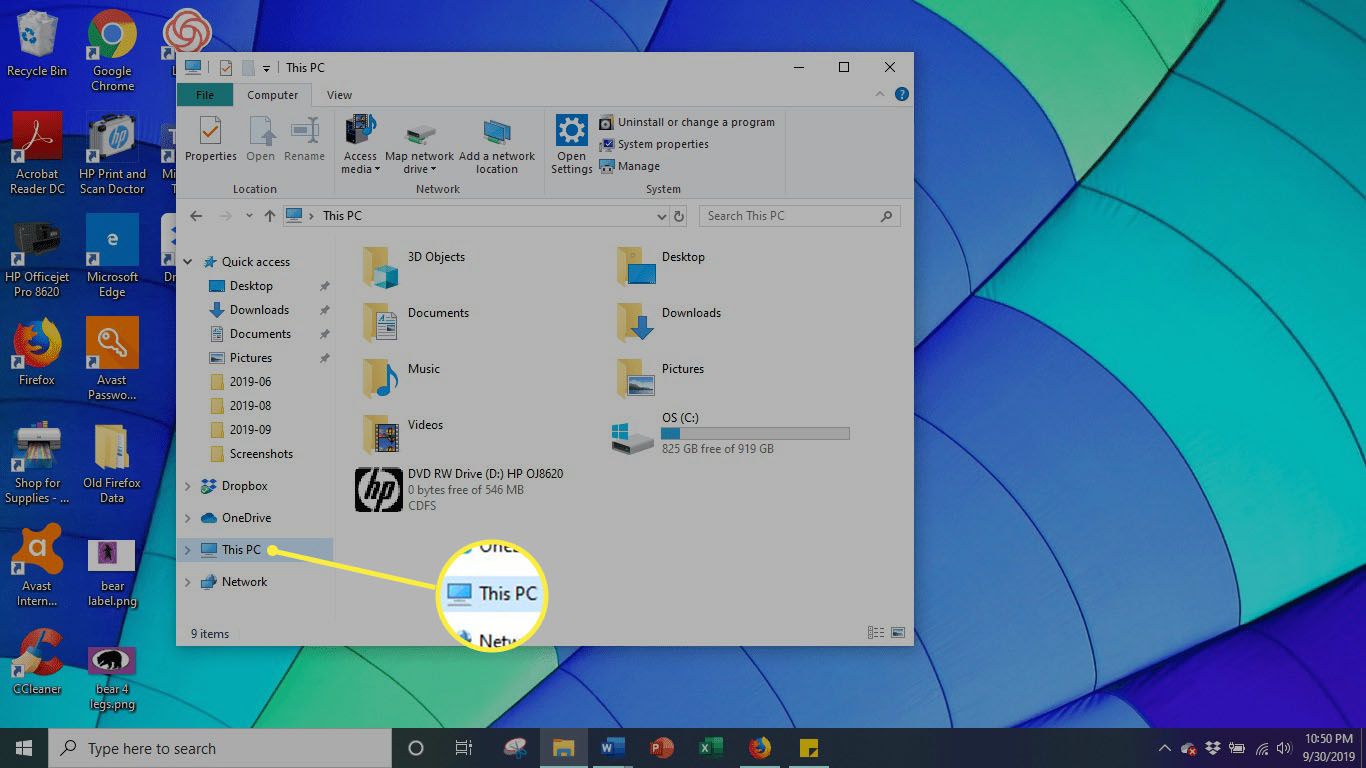
-
Vybrat Mapovat síťový disk na panelu nástrojů.
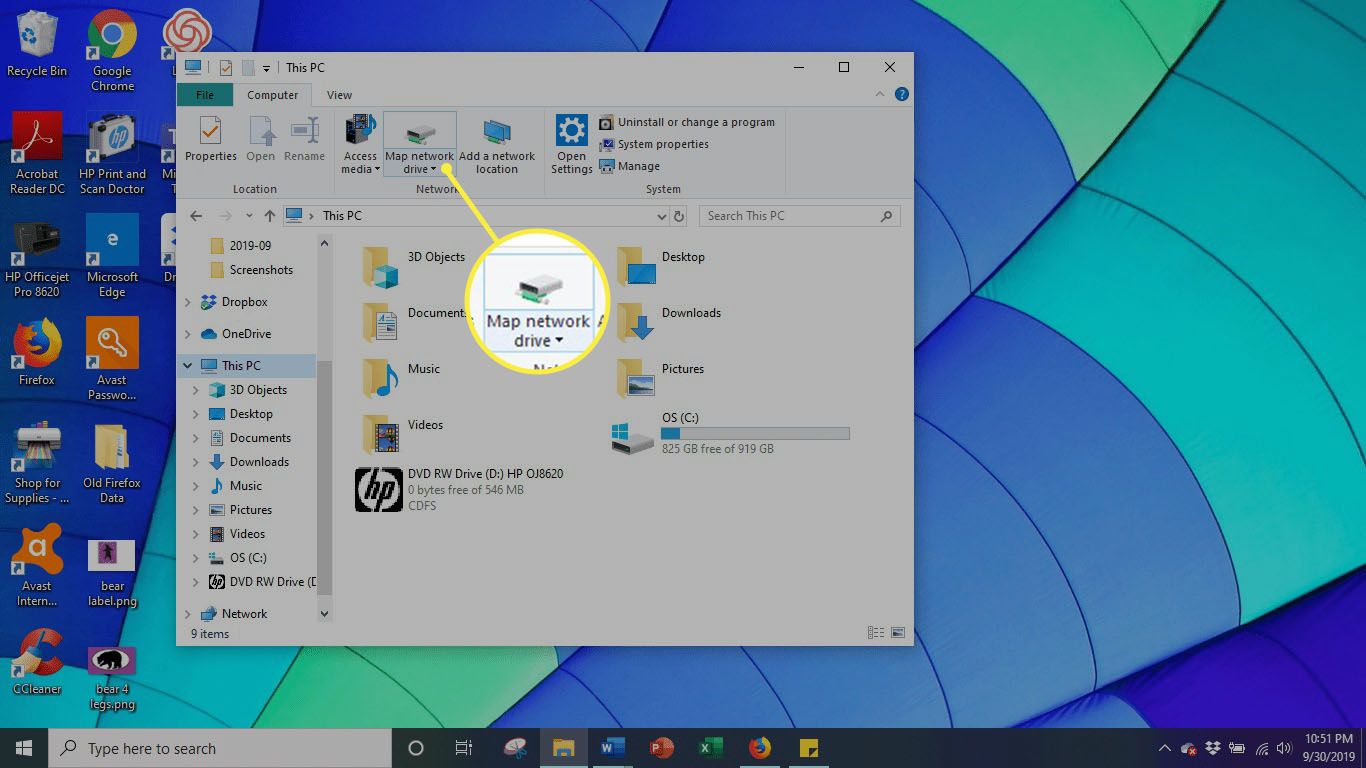
-
Vybrat Řídit v rozevírací nabídce a vyberte písmeno, které chcete serveru přiřadit.
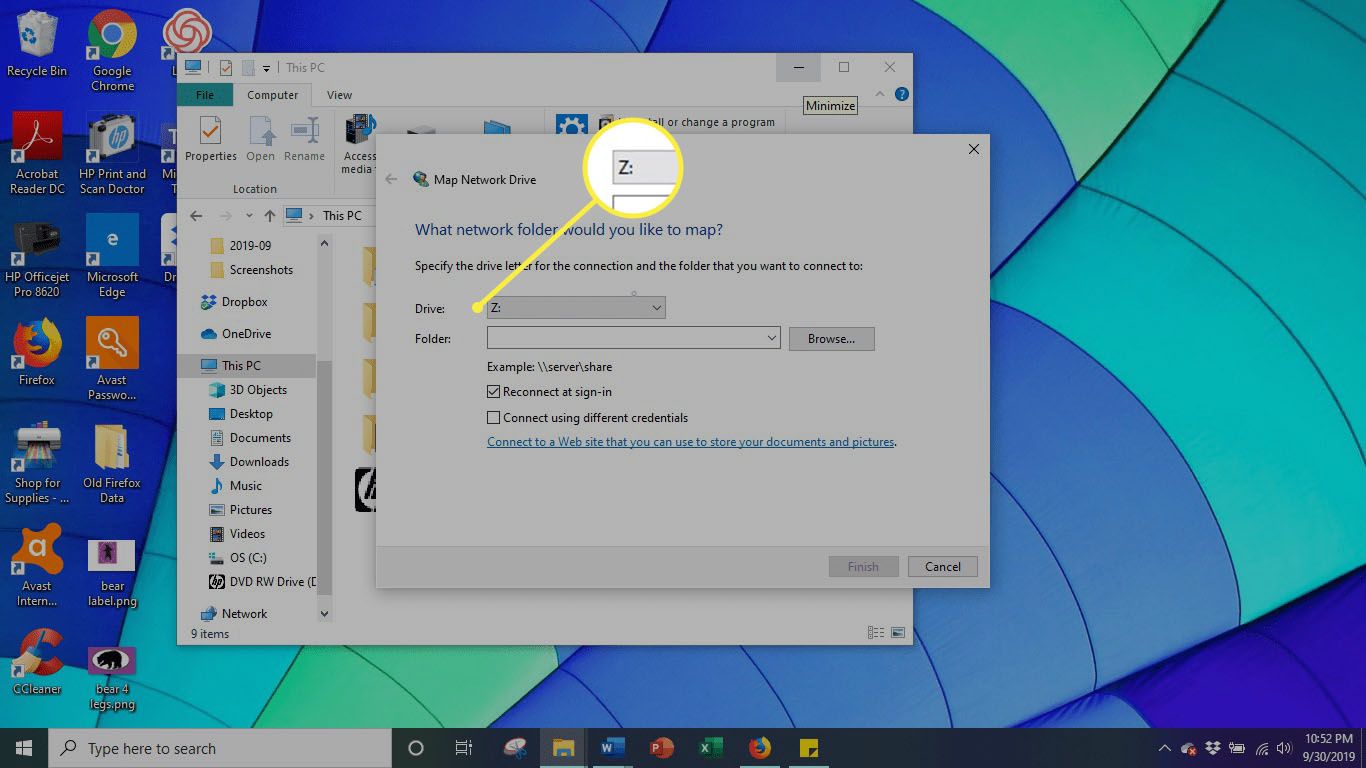
-
Vyplňte Pole složky s IP adresou nebo názvem hostitele serveru, ke kterému chcete přistupovat.
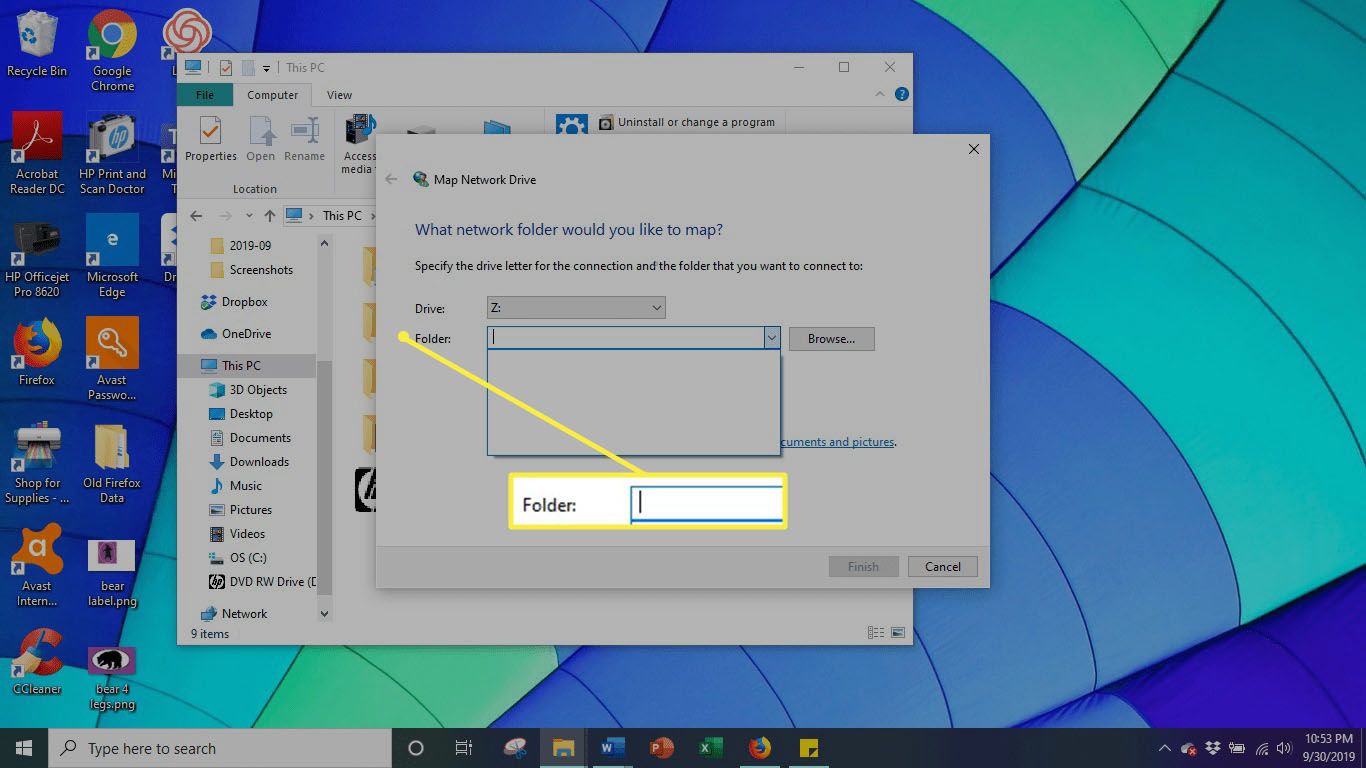
-
Zaškrtněte políčko vedle Při přihlášení se znovu připojte k automatickému připojení k serveru při každém spuštění počítače.
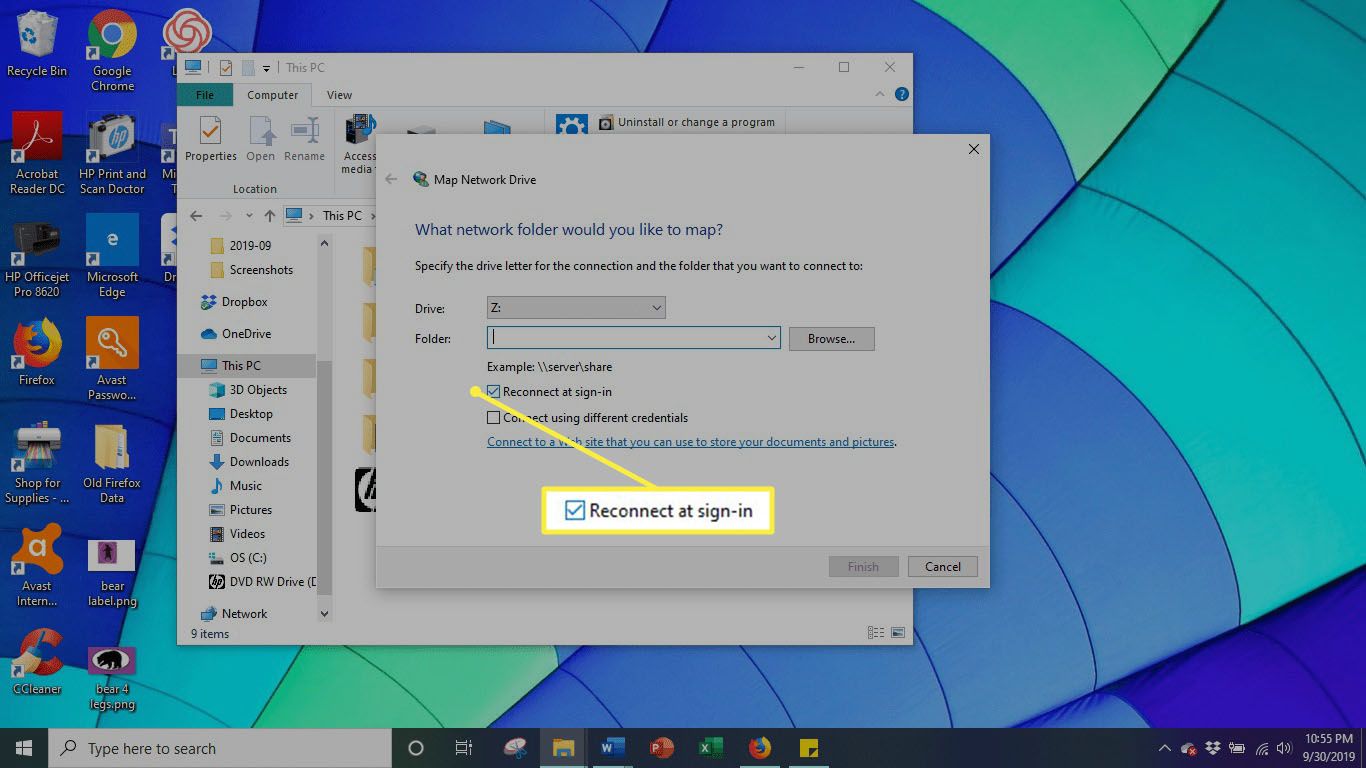
-
Vybrat Dokončit pro přidání zástupce na server v okně Počítač. V závislosti na tom, jak je server nakonfigurován, se možná budete muset přihlásit ke svému uživatelskému jménu a heslu také pro přístup ke sdíleným souborům.
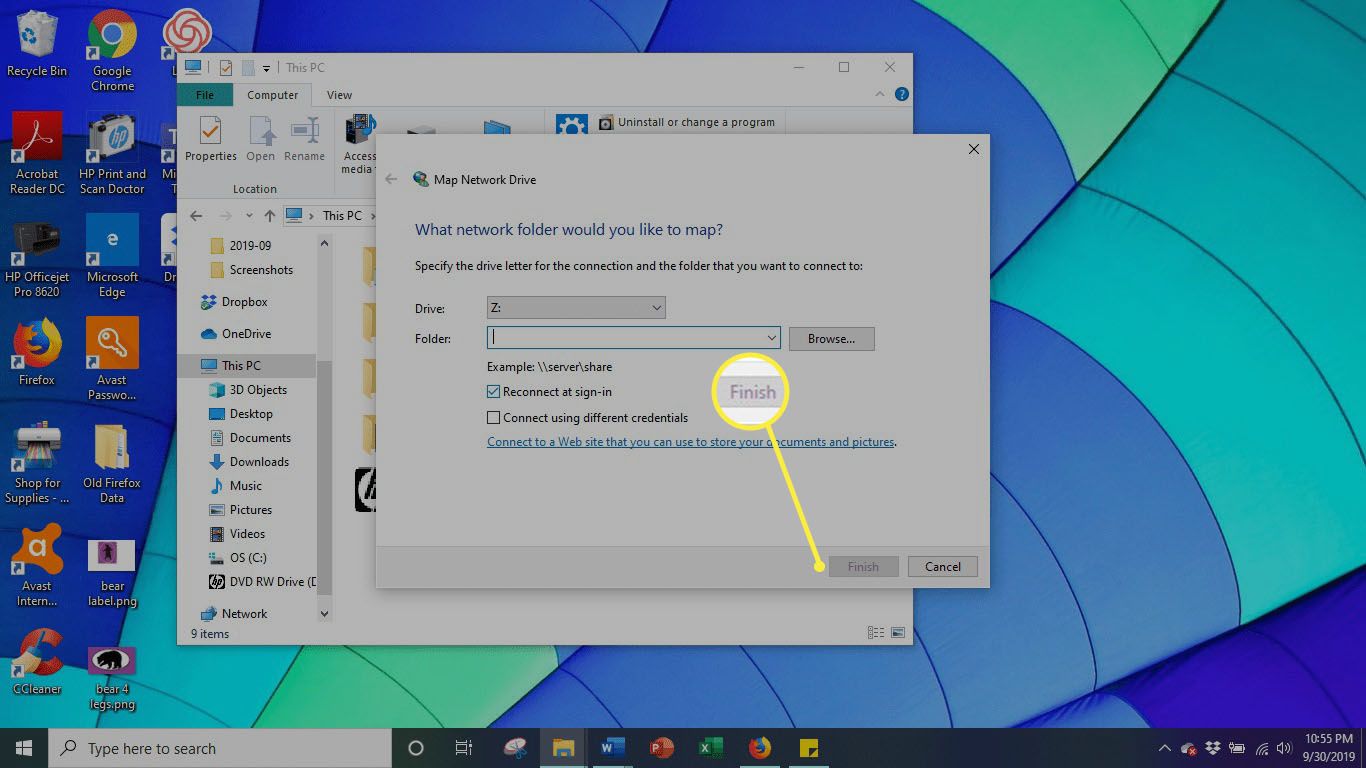
-
Jakmile se úspěšně přihlásíte na server pomocí počítače, můžete se přihlásit na server, aniž byste museli znovu nastavovat připojení.
Jak se připojit k serveru na Macu
Existuje několik způsobů, jak můžete svůj Mac použít k připojení k serveru, a to bez zbytečných starostí. Kromě toho se budete moci připojit k serverům Apple nebo Windows, které používají celou řadu různých protokolů. Některé z nejpřirozenějších metod zahrnují použití Finderu pro rychlý a snadný přístup ke sdíleným souborům.
-
Na domovské obrazovce klikněte na Nálezce v Docku otevřete okno Finderu.
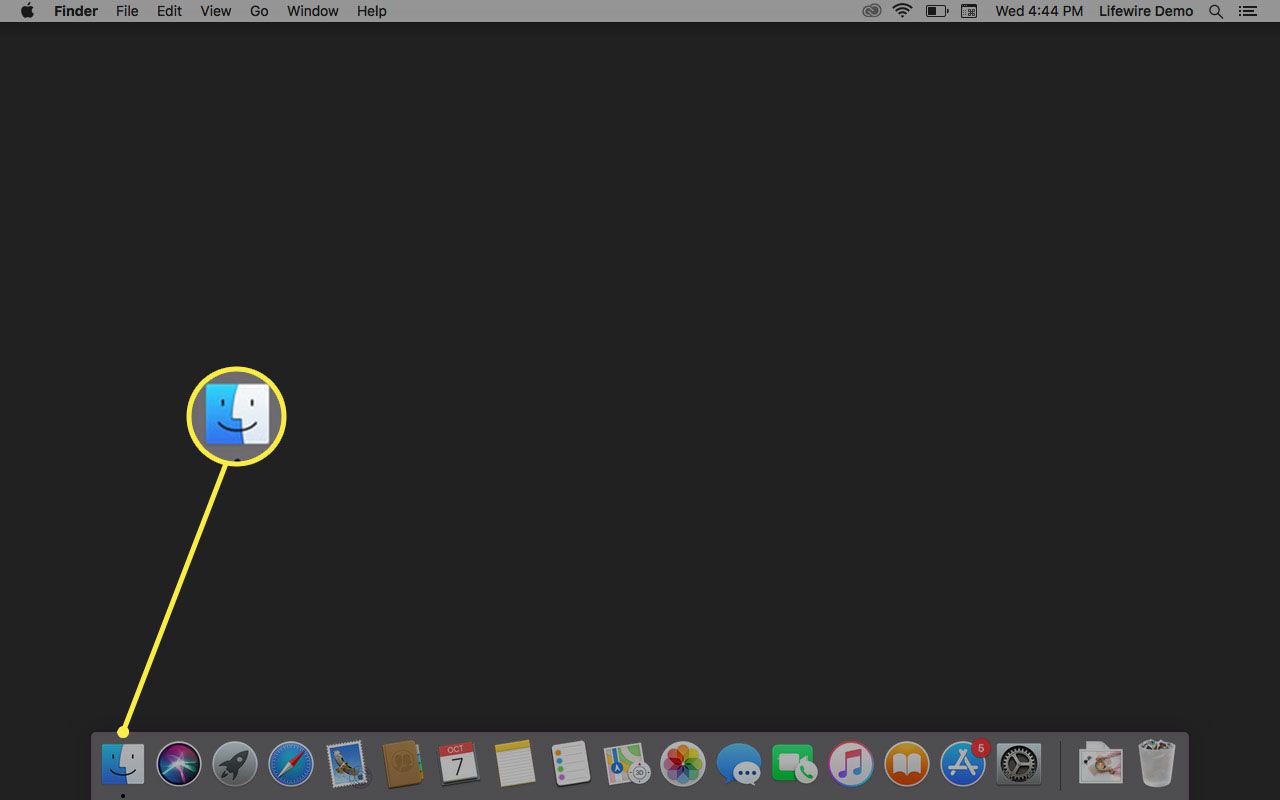
-
Na postranním panelu klikněte na Síť v sekci Místa. Alternativně, Jít > Síť.
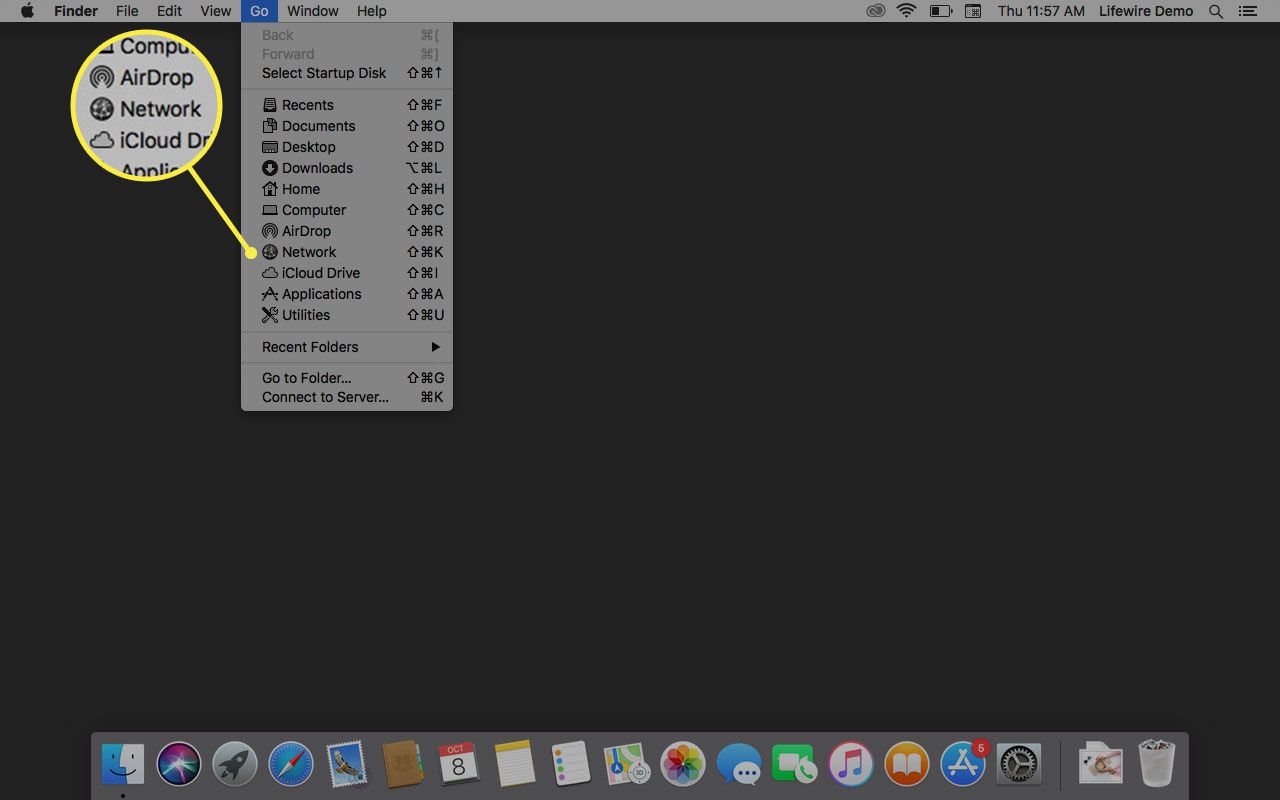
-
Je možné, že v sekci Místa neuvidíte žádné položky. Chcete -li je odhalit, najeďte myší Místa, poté klikněte Ukázat.
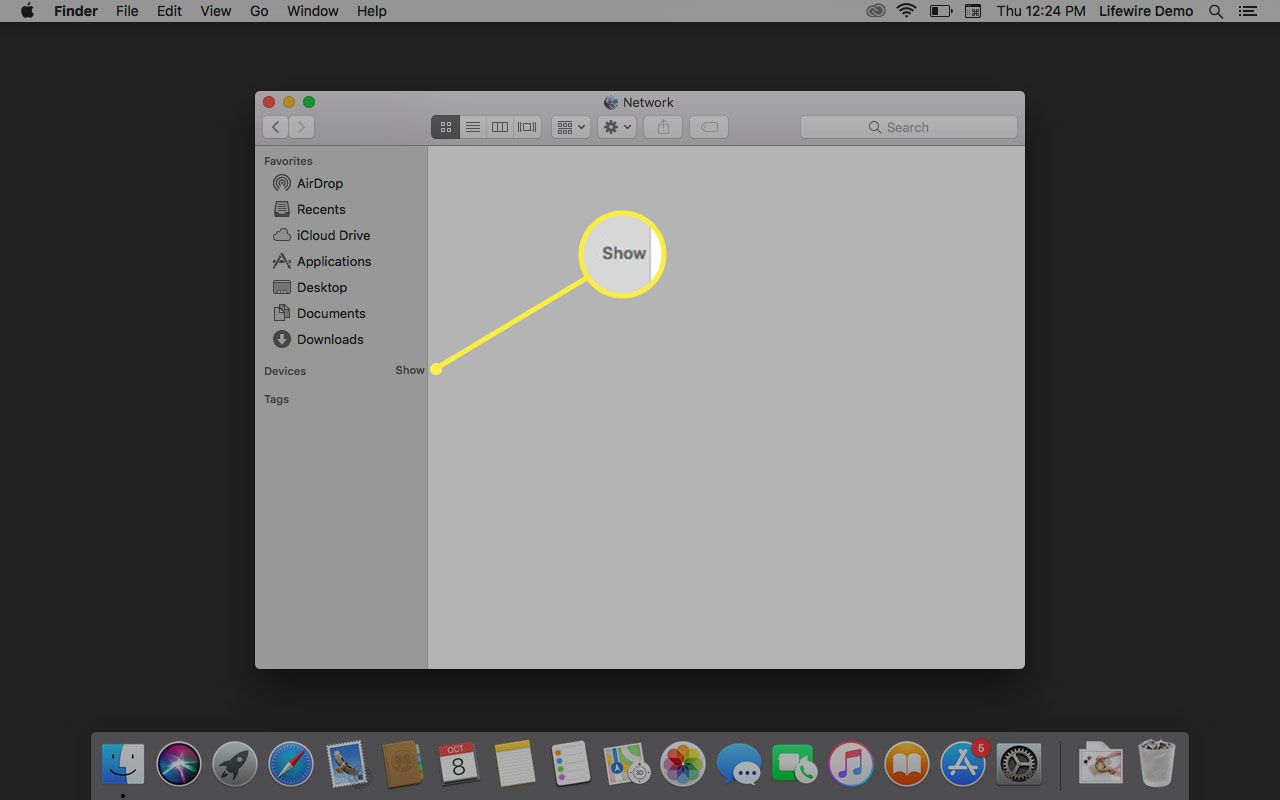
-
V okně Finder poklepejte na server, ke kterému se chcete připojit, a poté klikněte na Připojit jako.
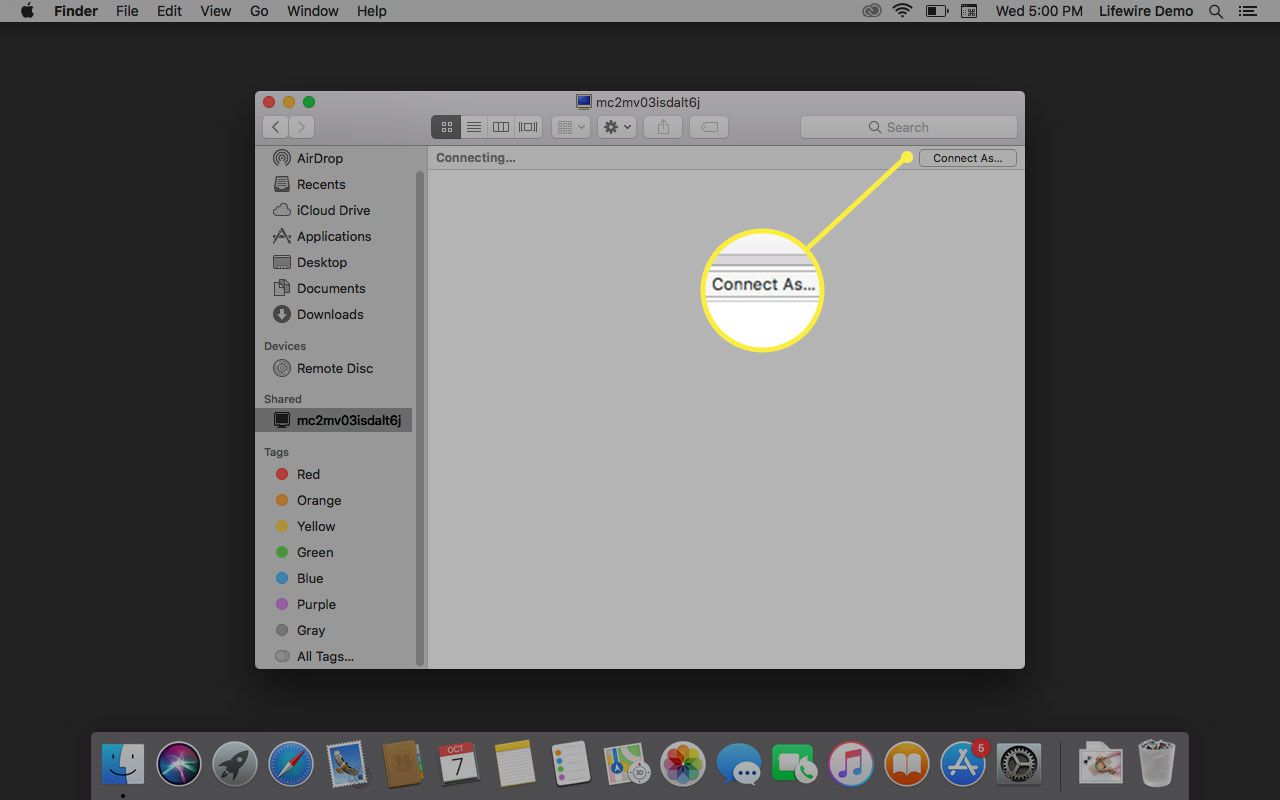
-
Vyberte, jak se chcete připojit k serveru:
- Host: Pokud sdílený server povoluje přístup hosta, můžete se připojit jako host.
- Registrovaný Uživatel: Připojte se k druhému počítači Mac pomocí platného přihlašovacího jména a hesla. Pokud máte potíže s přihlášením, obraťte se na správce serveru a ověřte, zda jsou přihlašovací údaje, které používáte, v seznamu povolených uživatelů.
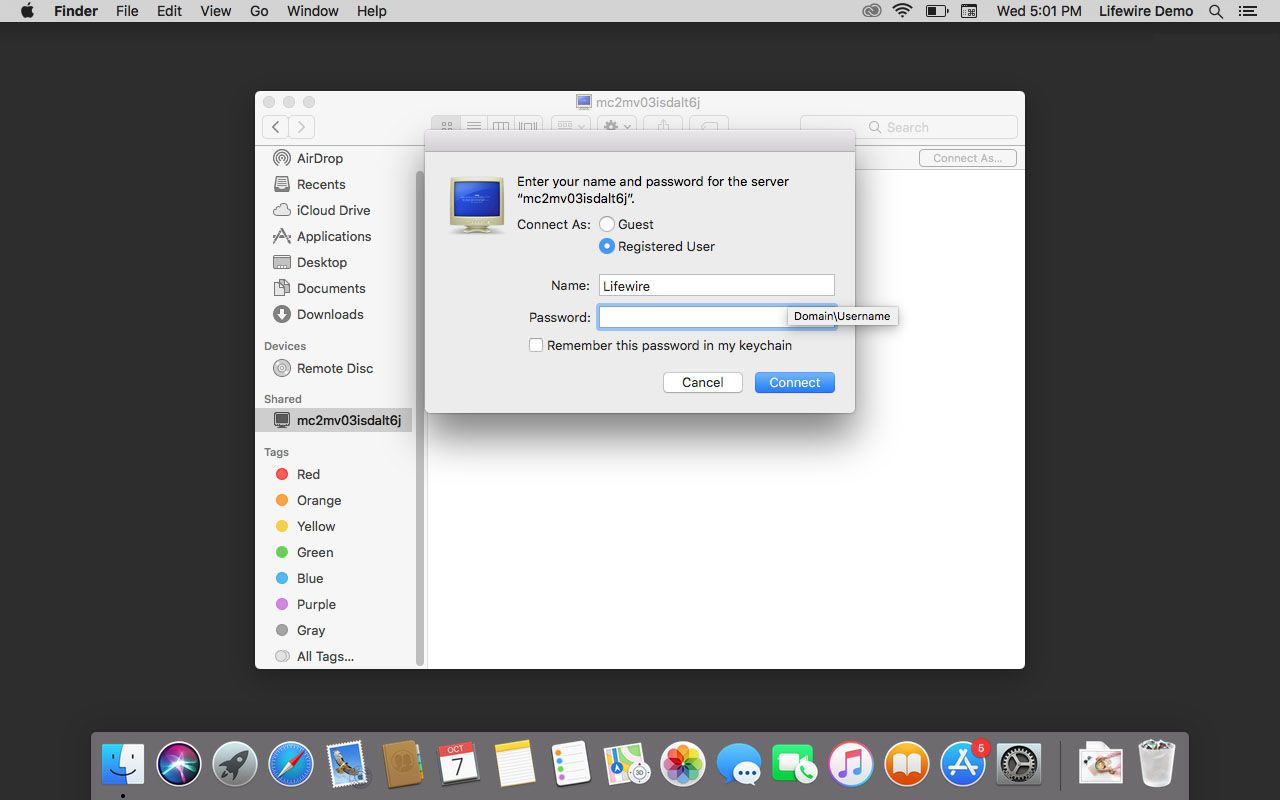
Automatické opětovné připojení k serveru na počítači
Místo automatického opětovného připojení k serveru můžete nastavit automatické přihlášení při každém spuštění počítače. Chcete -li to nastavit, postupujte podle těchto jednoduchých pokynů:
-
Otevřete Průzkumník souborů a vyberte Tento PC.
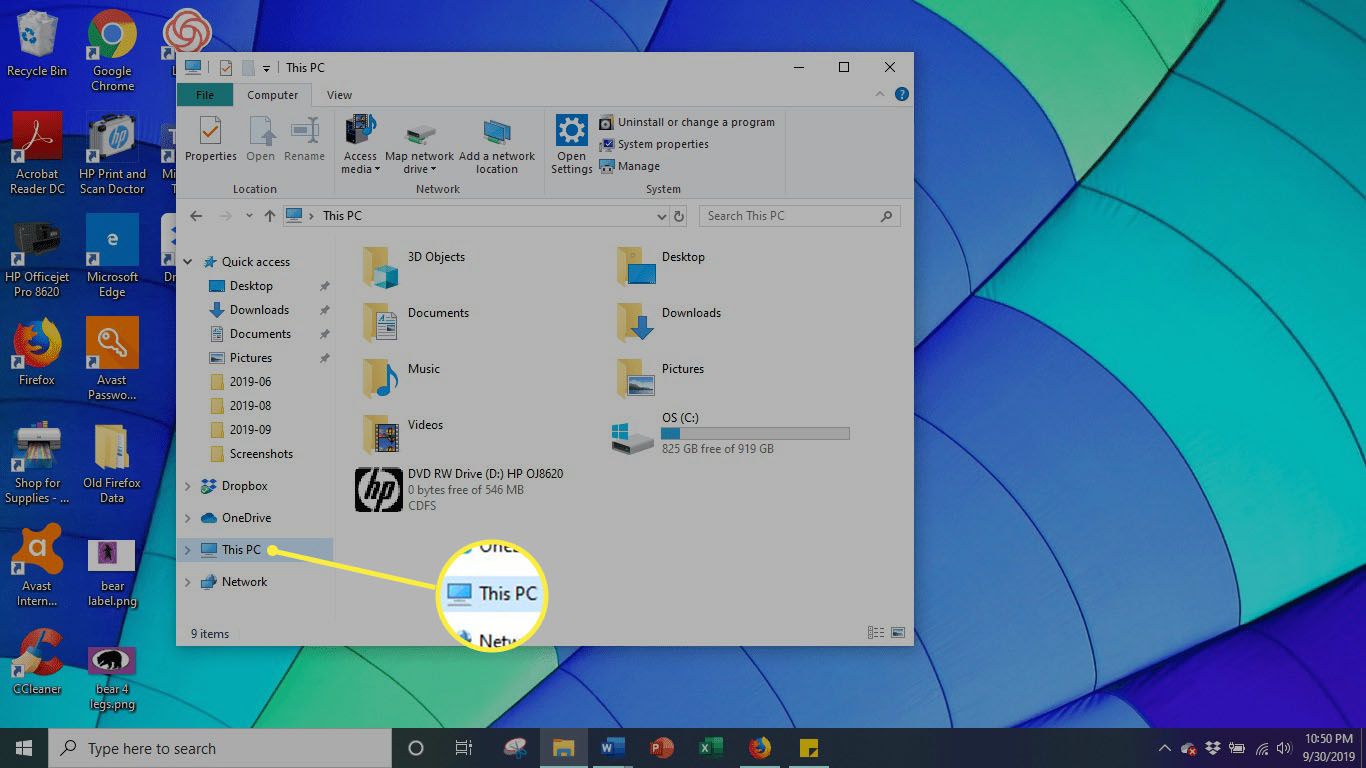
-
Vybrat Počítač kartu, poté vyberte Mapovat síťový disk.
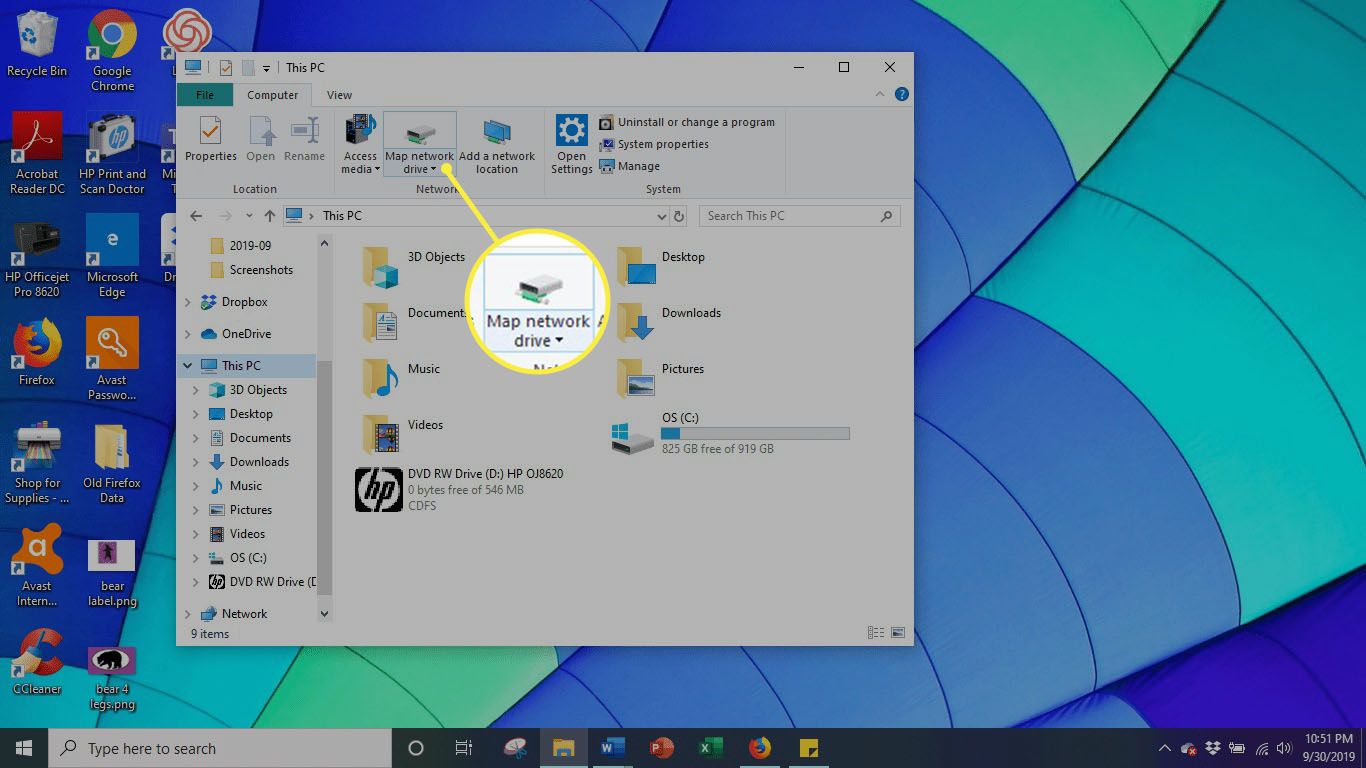
-
Zadejte IP adresu serveru nebo název sdílené položky, abyste zadali cestu ke sdílenému disku, a poté zaškrtněte políčko vedle Znovu se připojte při přihlášení.
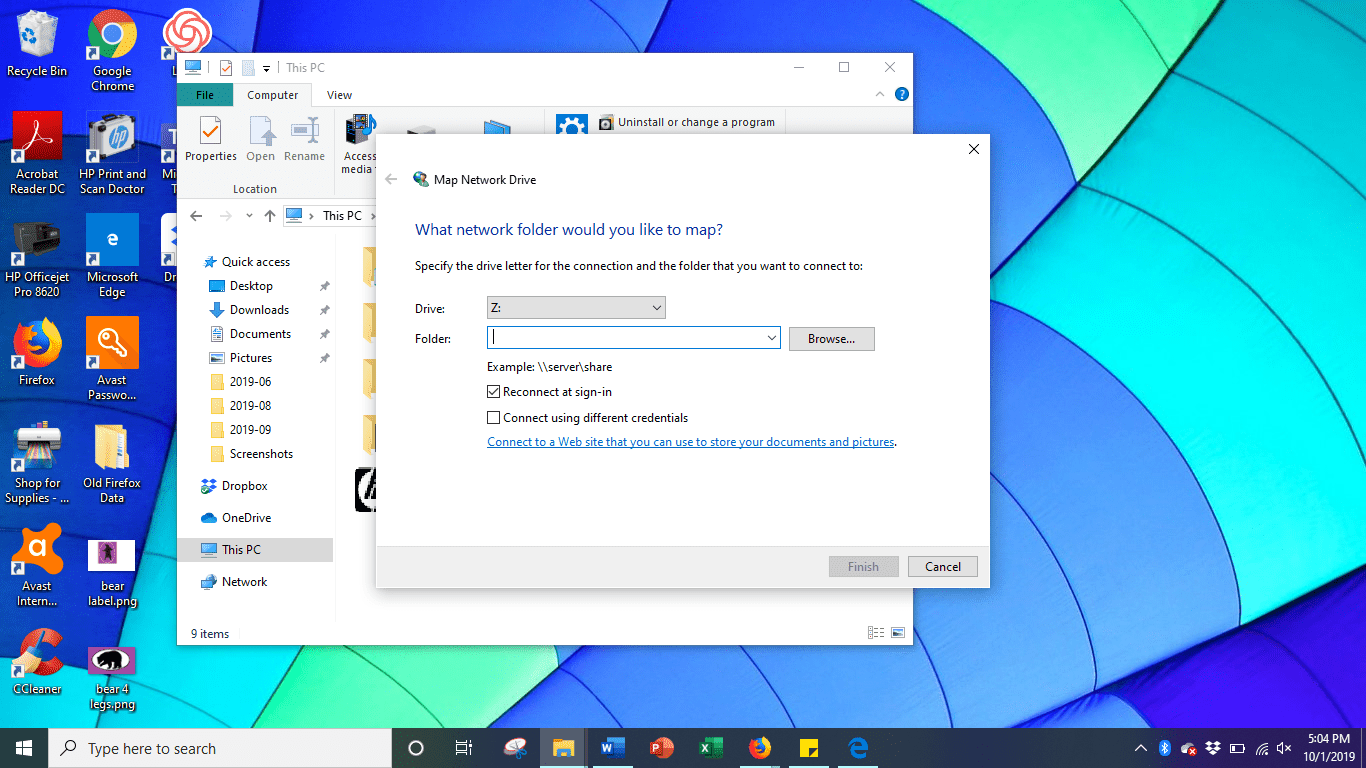
-
Počkejte, až bude jednotka namapována.
-
Poklepáním na jednotku zkontrolujte připojení a nastavení.
Automaticky se znovu připojit k serveru na počítači Mac
Jakmile se váš počítač připojí k síťové jednotce, můžete nastavit automatické přihlášení, ke kterému dojde při každém spuštění. Chcete -li to nastavit, postupujte podle těchto jednoduchých pokynů:
-
Otevřeno Systémové preference buď z Docku, nebo pod Jablko Jídelní lístek.
-
Vybrat Uživatelé a skupiny.
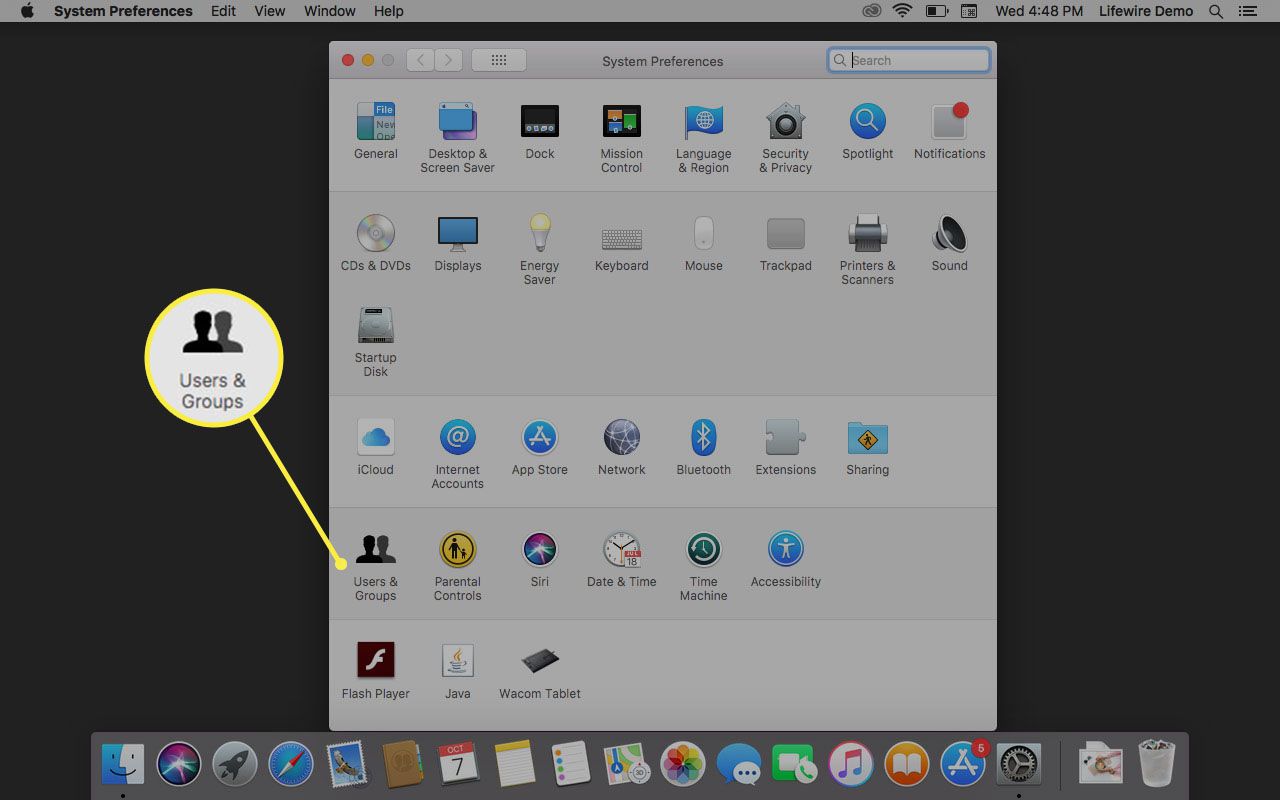
-
Klikněte na své uživatelské jméno v seznamu a poté klikněte na Přihlašovací položky tab.
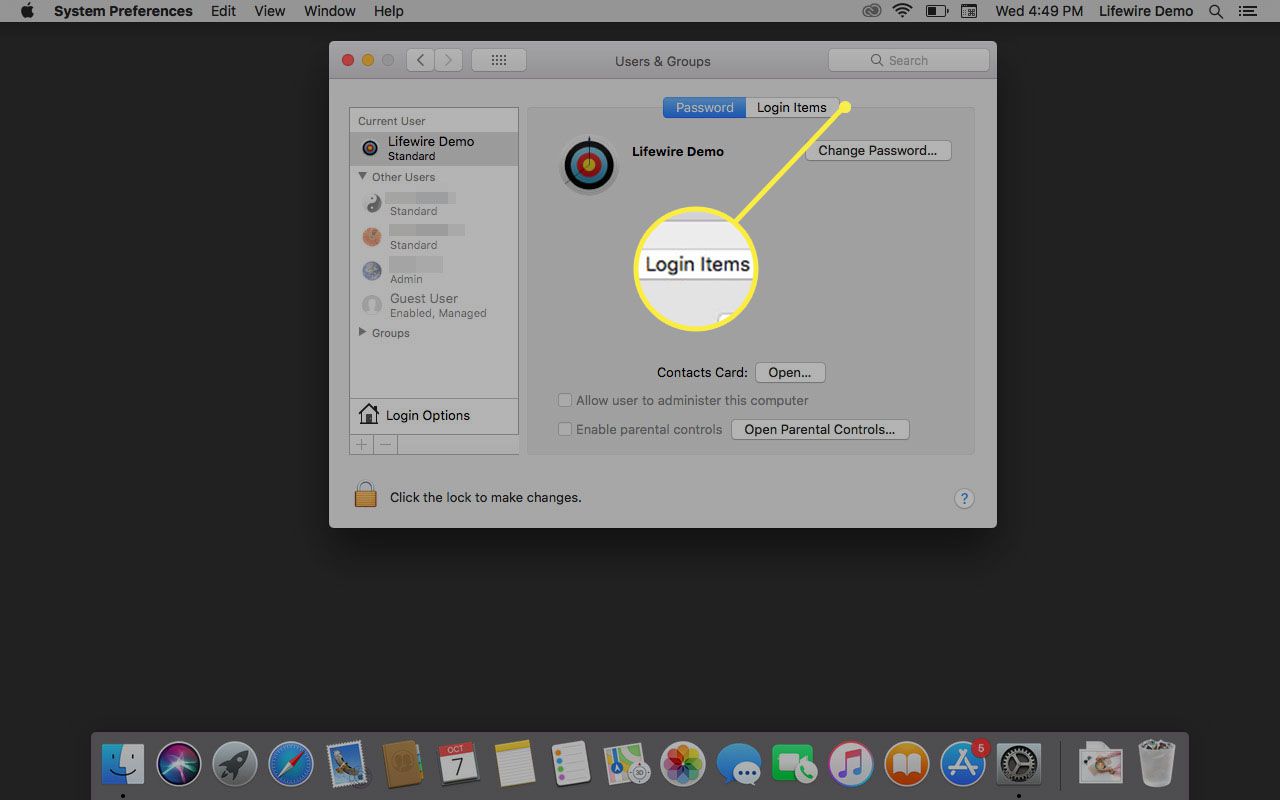
-
Přetáhněte připojenou síťovou jednotku do svého přihlašovací položky seznam.
-
Zkontrolovat Skrýt pole, které zabrání otevření okna jednotek při každém přihlášení nebo spuštění počítače.